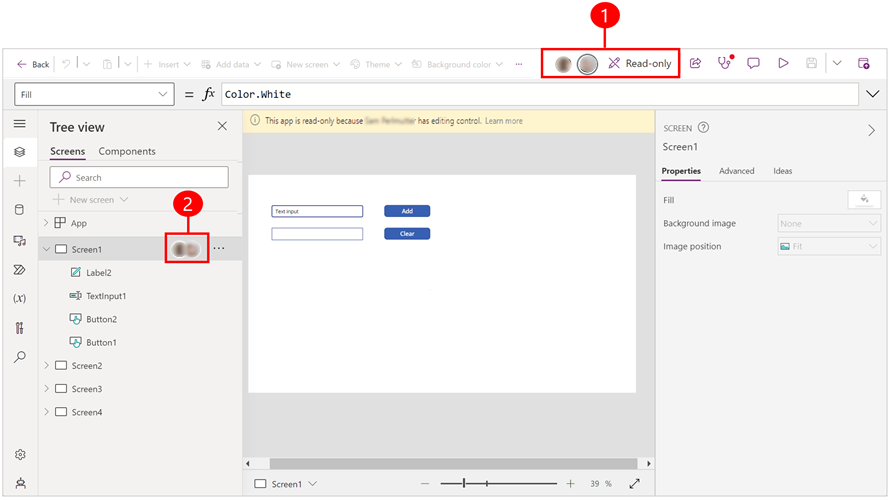Hinweis
Für den Zugriff auf diese Seite ist eine Autorisierung erforderlich. Sie können versuchen, sich anzumelden oder das Verzeichnis zu wechseln.
Für den Zugriff auf diese Seite ist eine Autorisierung erforderlich. Sie können versuchen, das Verzeichnis zu wechseln.
Zusammenarbeit an Canvas-Apps in Power Apps Studio mithilfe von Kopräsenz und Coauthoring. Mit diesen Funktionen können Sie in Echtzeit mit anderen Entwicklern zusammenarbeiten, was die Produktivität und Teamarbeit verbessert.
Kopräsenz zeigt an, wer sonst noch an derselben App arbeitet, aber es kann jeweils nur eine Person die App bearbeiten. Die erste Person, die die App öffnet, erhält die Bearbeitungssteuerung
Coauthoring ermöglicht es mehreren Personen, die App gleichzeitig zu bearbeiten und die Änderungen der anderen Personen in Echtzeit zu sehen.
Kopräsenz verwenden, um zu sehen, wer an derselben App arbeitet
Wenn Sie eine App zum Bearbeiten in Power Apps Studio öffnen, zeigen Indikatoren möglicherweise an, dass auch andere Personen an der App arbeiten. Diese Indikatoren sind Teil der Kopräsenzfunktion.
Die erste Person, die die App öffnet, erhält die Bearbeitungssteuerung. Wenn eine andere Person die App öffnet, wird sie in einer Benachrichtigung darüber informiert, dass eine andere Person die App bearbeitet und sie im schreibgeschützten Modus angezeigt wird. Im schreibgeschützten Modus können Sie keine neuen Bildschirme hinzufügen, Steuerelementeigenschaften bearbeiten oder die Befehlsleiste verwenden. Sie können eine Kopie der App speichern.
In der Befehlsleiste werden die Namen und Symbole anderer Ersteller angezeigt, die die App bearbeiten oder anzeigen. Der linke Navigationsbereich zeigt die Struktur der App an und hebt hervor, welchen Teil der App jemand anderes bearbeitet. Sie erhalten außerdem eine Benachrichtigung zum Aktualisieren der App, wenn jemand Änderungen an der App speichert.
Legende:
- In der Befehlsleiste werden die Namen und Symbole anderer Ersteller angezeigt, die die App bearbeiten oder anzeigen.
- Eine Schreibgeschützt-Warnung wird angezeigt, wenn jemand bereits an anderer Stelle die Bearbeitung steuert. Sie können Überschreiben auswählen, um Hauptautor zu werden und die Bearbeitungsrechte wiederzuerlangen.
- In der Strukturansicht sehen Sie die Struktur der App und die Profilbilder anderer Personen in dem Teil der App, den eine andere Person bearbeitet.
Tipp
Wenn Sie während der Bearbeitung einer App zwei Stunden lang inaktiv sind, werden Sie gefragt, Power Apps ob Sie die Bearbeitung fortsetzen oder in den schreibgeschützten Modus wechseln möchten. Wenn Sie nicht antworten, versetzt Sie das System in den schreibgeschützten Modus, sodass andere Ersteller Bearbeiter werden können.
Wenn das automatische Speichern aktiviert ist, werden Ihre Änderungen automatisch gespeichert. Wenn das automatische Speichern nicht aktiviert ist, Power Apps benachrichtigt Sie, dass Sie nicht mehr bearbeiten, und lässt Sie eine Kopie Ihrer Änderungen speichern
Gemeinsame Dokumenterstellung verwenden, um dieselbe App gemeinsam zu bearbeiten
Mit Coauthoring können Maker mehrere Canvas-Apps gleichzeitig bearbeiten. Wenn Sie die gemeinsame Dokumenterstellung verwenden, können Sie feststellen, wo andere Ersteller an der App arbeiten, und ihre Änderungen in Echtzeit anzeigen.
Wenn mehrere Bearbeiter an der App arbeiten, werden ihre Avatare angezeigt.
- Der linke Navigationsbereich zeigt die Struktur der App in der Strukturansicht an und zeigt, welchen Teil der App jemand anderes bearbeitet. Sie können z. B. Bildschirm 1 bearbeiten, während ein anderer Benutzer Bildschrim 2 bearbeitet.
- Der Bereich, den ein anderer Entwickler bearbeitet, wird hervorgehoben und zeigt seine Initialen an. Beispielsweise kann eine andere Person einen Teil eines Formulars bearbeiten, der für den ersten Benutzer hervorgehoben ist.
Wichtig
Mehrere Ersteller können ein Steuerelement auswählen und gleichzeitig bearbeiten. Achten Sie darauf, die Änderungen des anderen nicht zu überschreiben.
Gemeinsame Dokumenterstellung aktivieren
Um die gemeinsame Dokumenterstellung zu verwenden, müssen Sie sie für jede App aktivieren. Wenn Sie die gemeinsame Dokumenterstellung aktivieren, wird die Kopräsenzfunktion außer Kraft gesetzt.
Gehen Sie zu Einstellungen>Updates>Neu.
Geben Sie einen Wert in das Suchfeld Co-Autor ein.
Aktivieren Sie den Umschalter Gemeinsame Dokumenterstellung.

Einschränkungen der gemeinsamen Dokumenterstellung
Wenn mehr als ein Entwickler eine App bearbeitet, sind die folgenden Aktionen nicht verfügbar:
- Suche
- Save as
- Öffnen Sie eine andere oder neue App
- Rückgängig machen und wiederholen
- Erstellungsversionen wechseln
Die maximal zulässige Anzahl an Mitautoren beträgt 10, entweder in einer Sitzung oder über insgesamt 10 Registerkarten hinweg, je nachdem, welches Limit zuerst erreicht wird. Alle anderen Co-Autoren oder Registerkarten jenseits von 10 befinden sich in Kopräsenz und können die App nicht bearbeiten oder Echtzeit-Updates anzeigen.
Die App-Sprache ist an das Gebietsschema des ersten Erstellers gebunden, der die App zur Bearbeitung öffnet. Das Öffnen derselben App in einem anderen Gebietsschema kann zu Fehlern in Formeln führen.
Ausschneiden ist nicht verfügbar.
Die gemeinsame Dokumenterstellung ist im Überwachungstool ausgeschaltet.
Bei den folgenden Aktionen kann ein Problem auftreten:
- Umbenennen eines Steuerelements
- Hinzufügen von AI Builder-Komponenten
- Hinzufügen räumlicher Steuerelemente
- Ausführen eines Flows, den ein anderer Co-Autor hinzugefügt hat, ohne zuvor die App zu aktualisieren
- Anzeigen von Fehlern aus Aktionen eines Autors auf allen Bildschirmen anderer Coautoren
- Kopieren und Einfügen